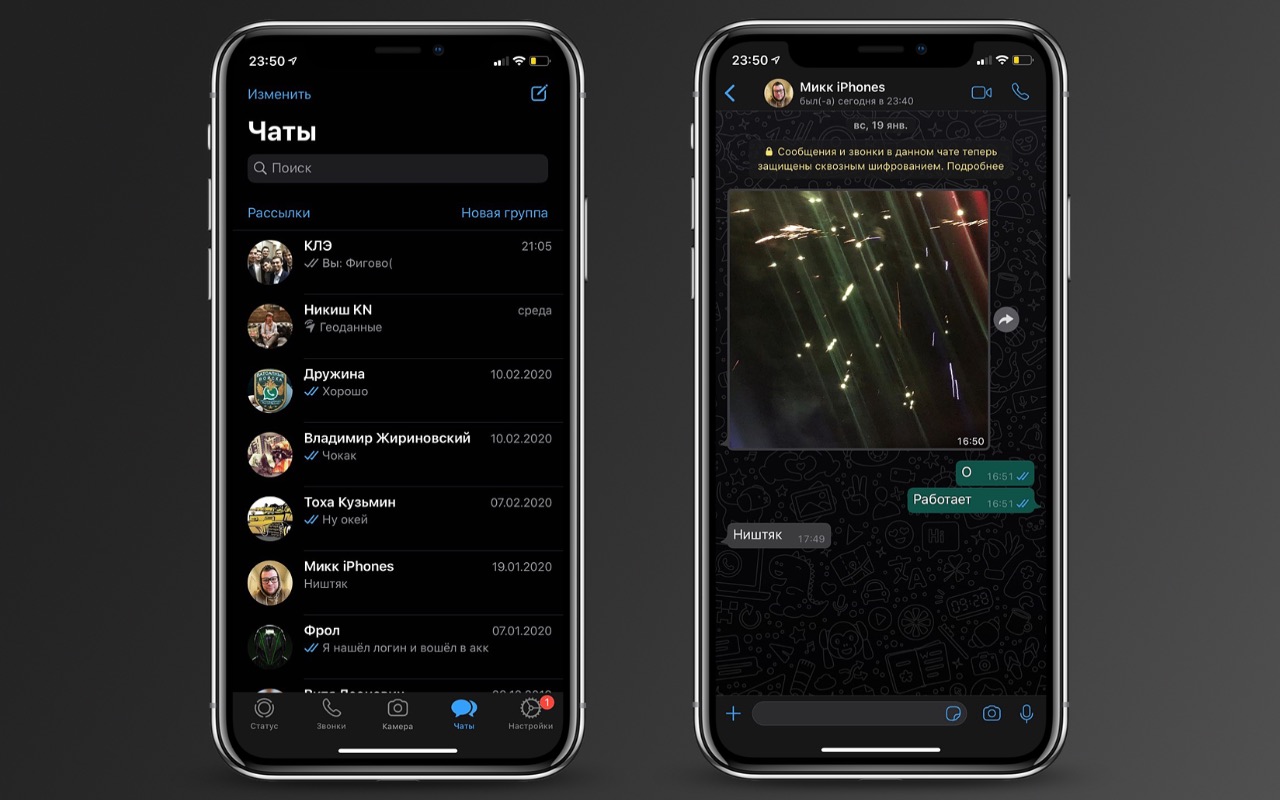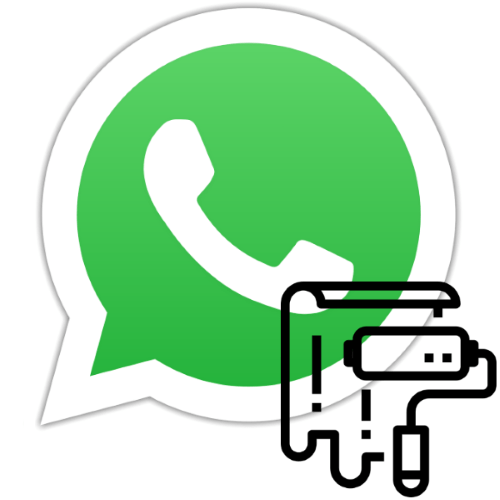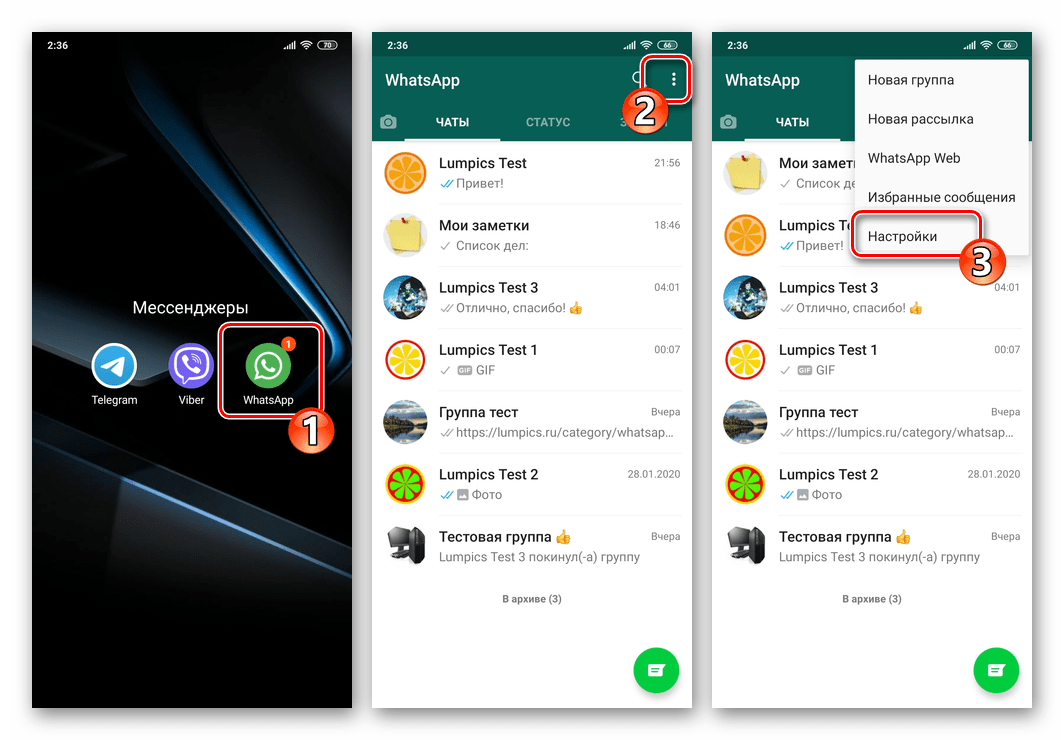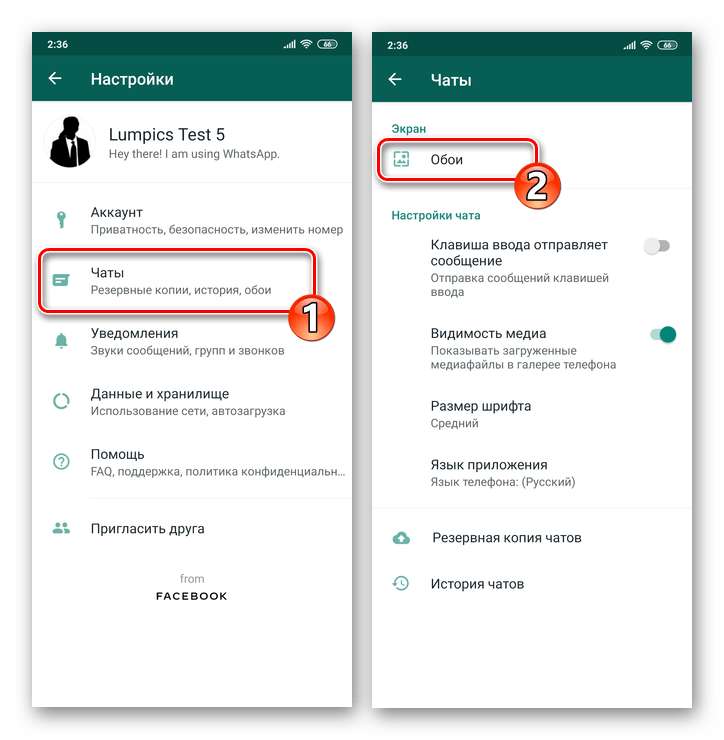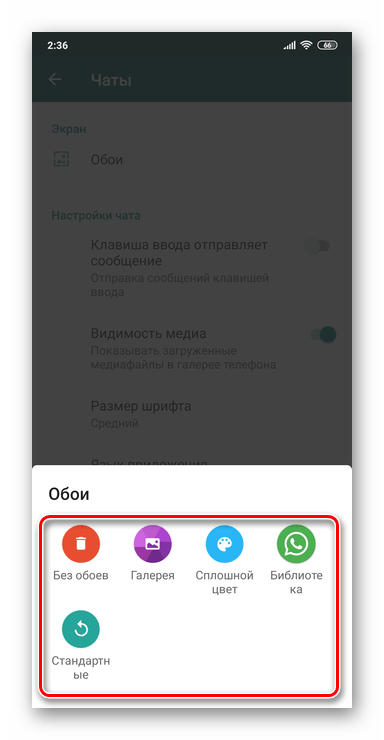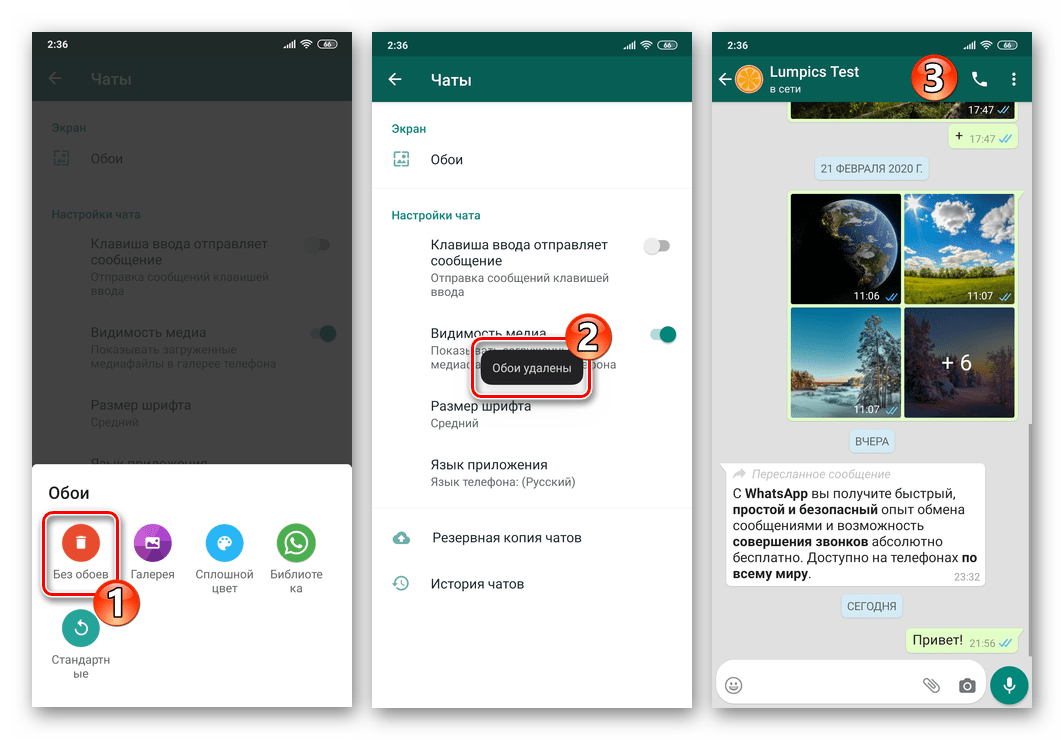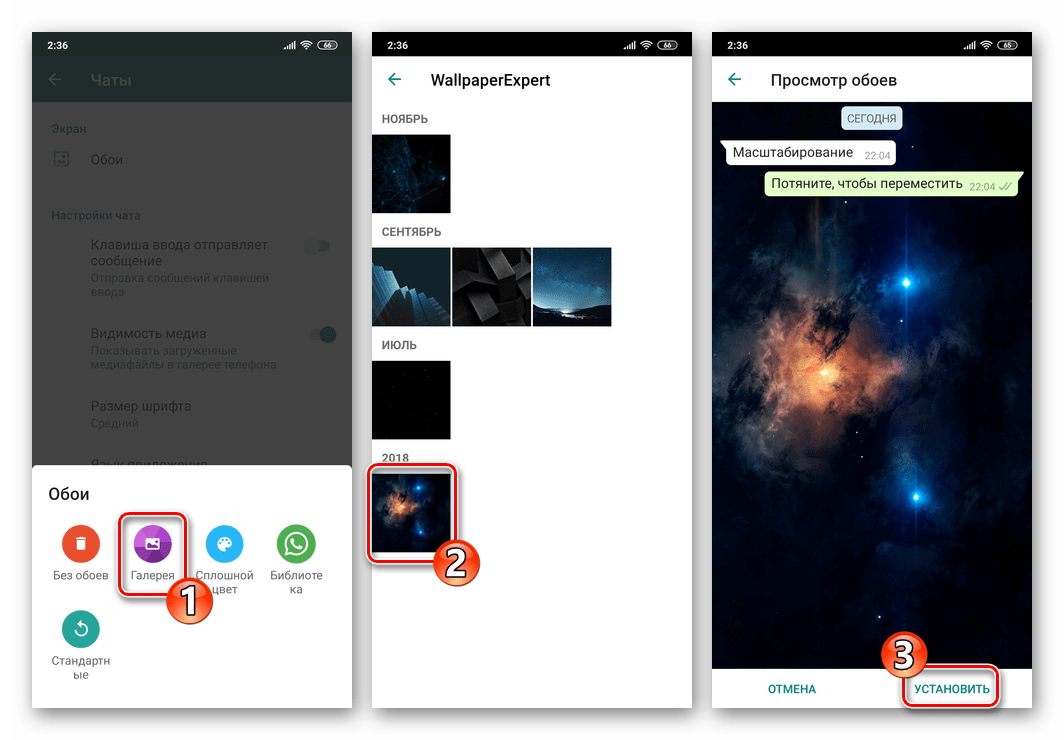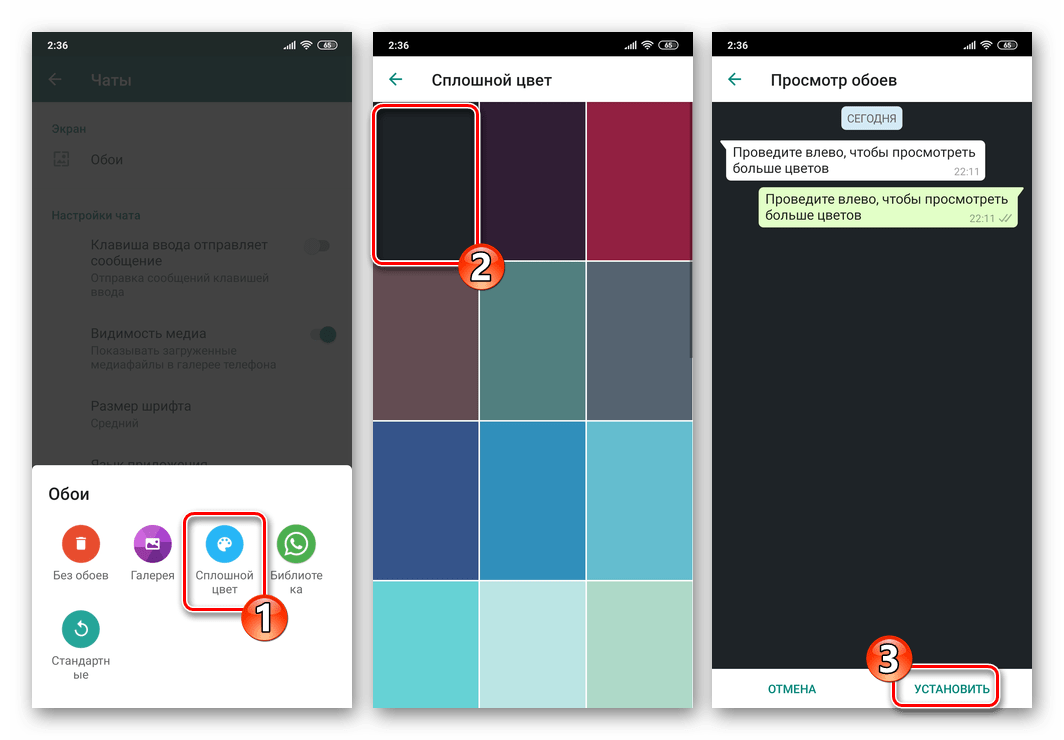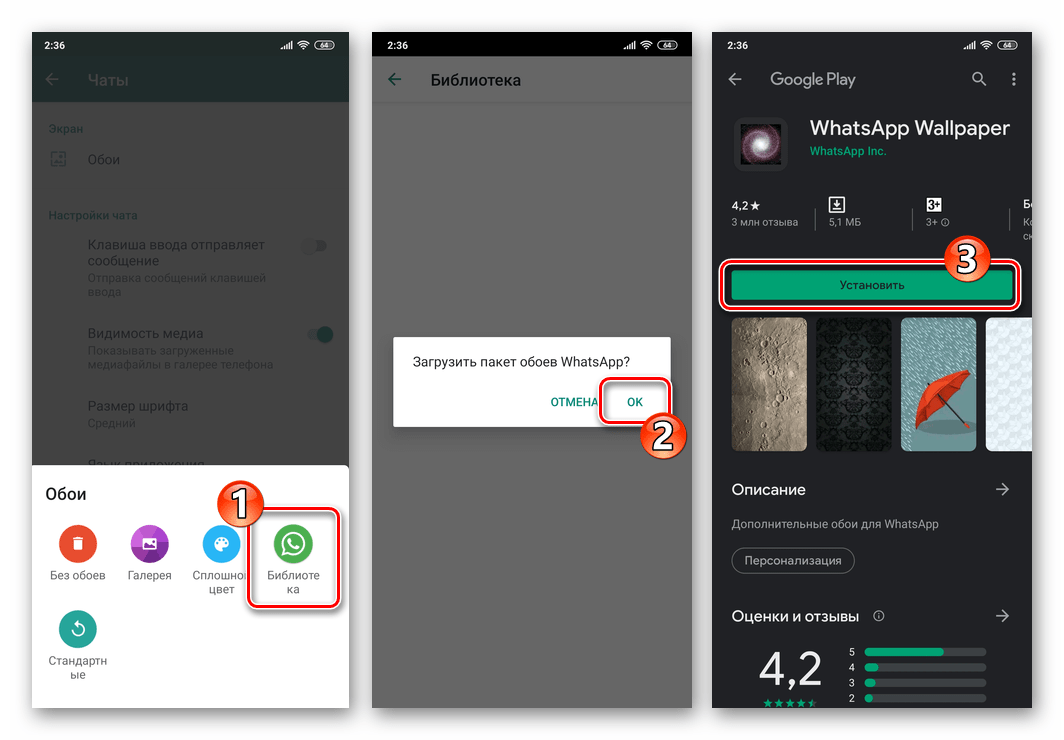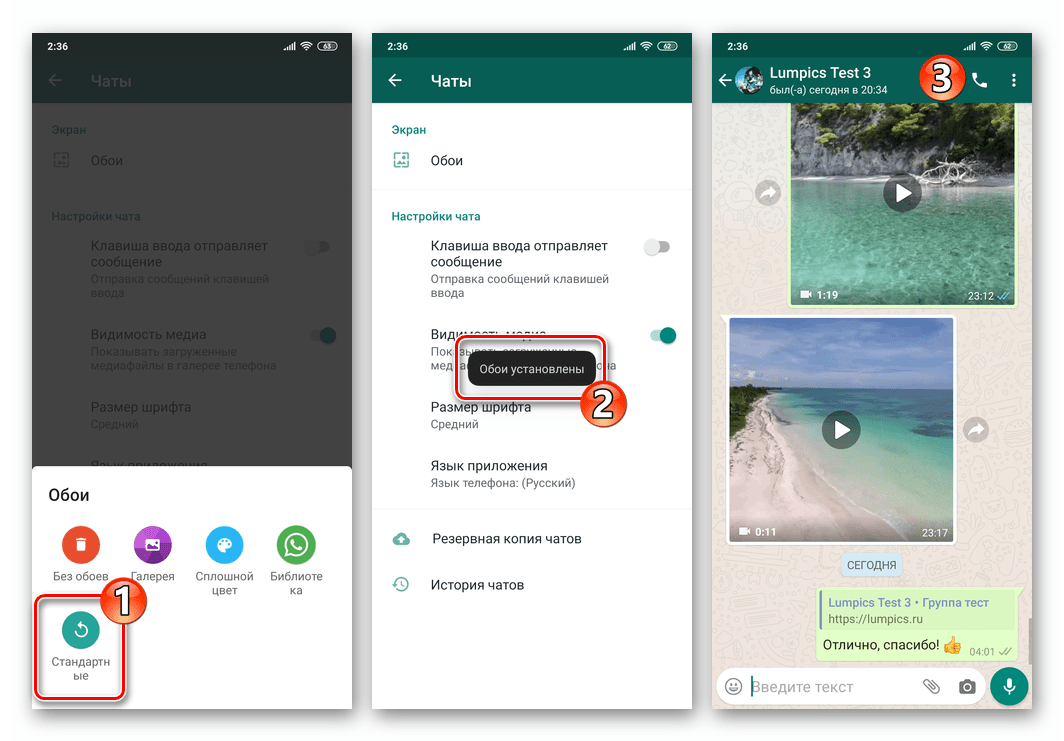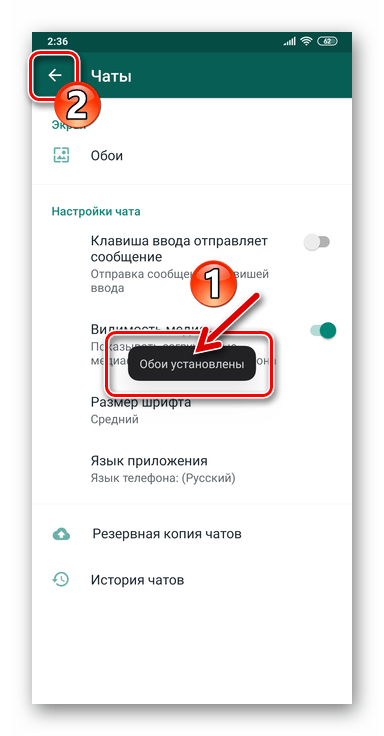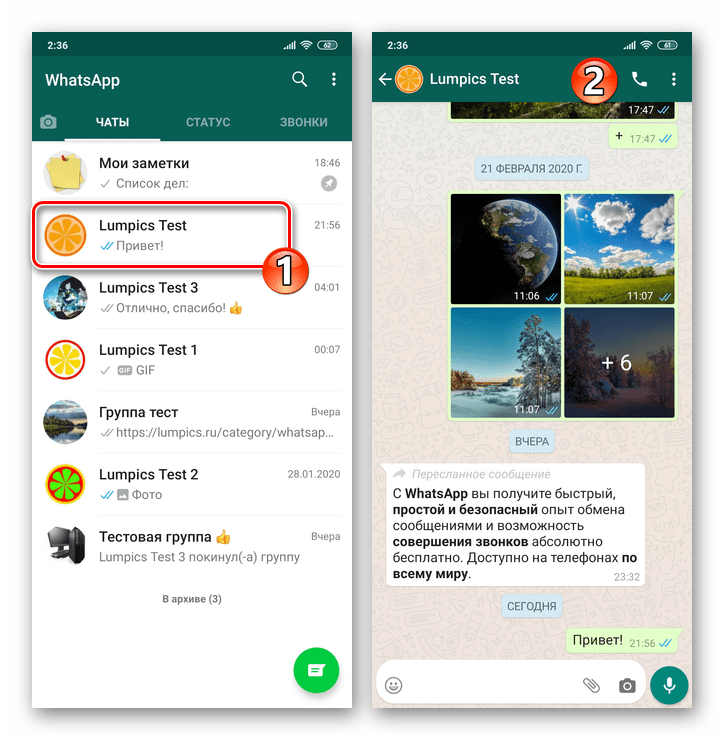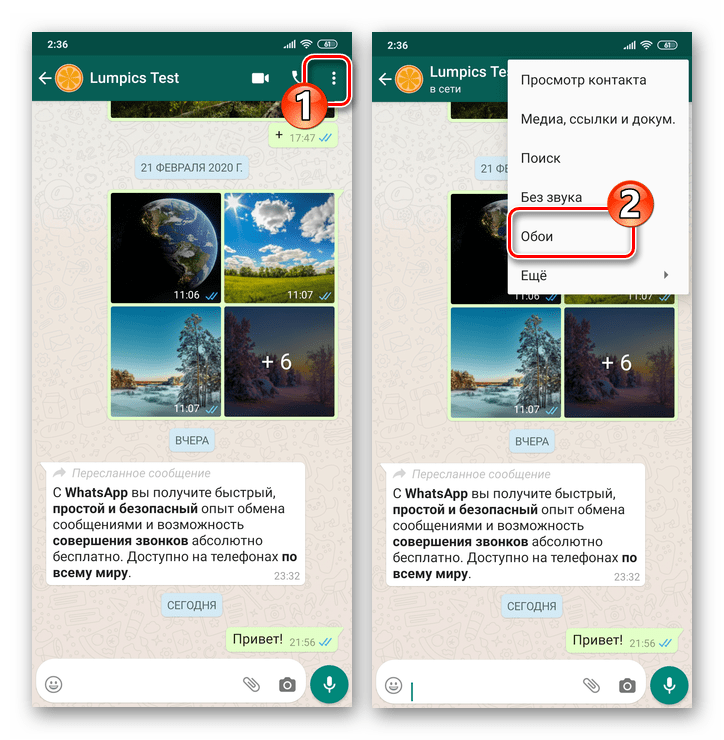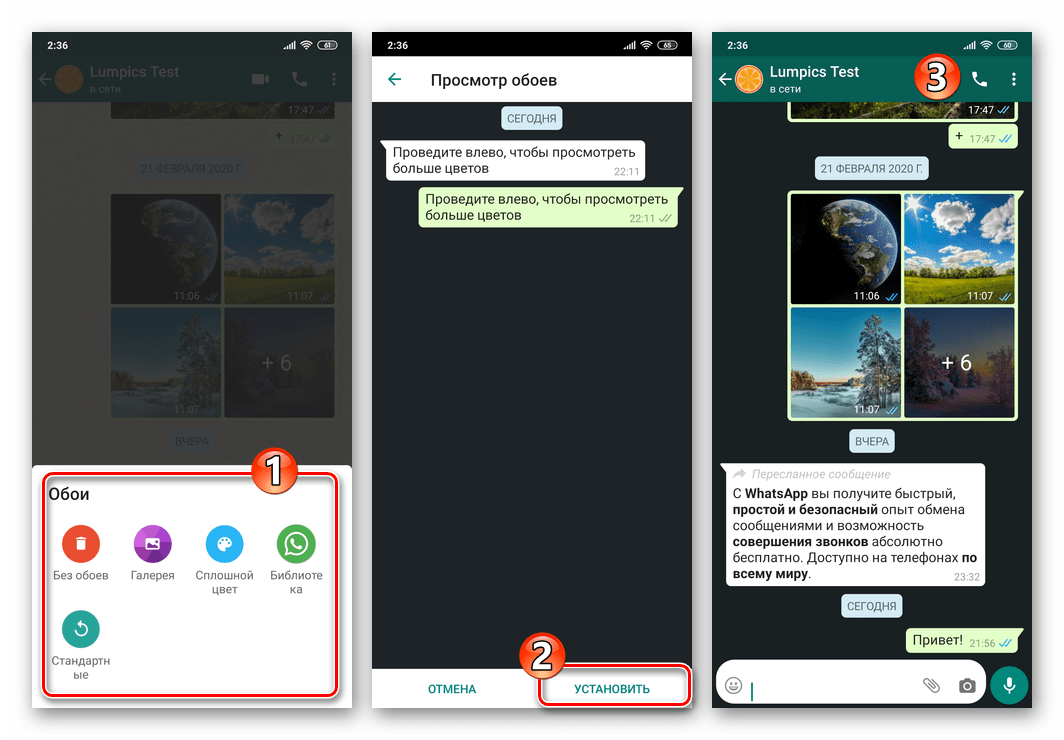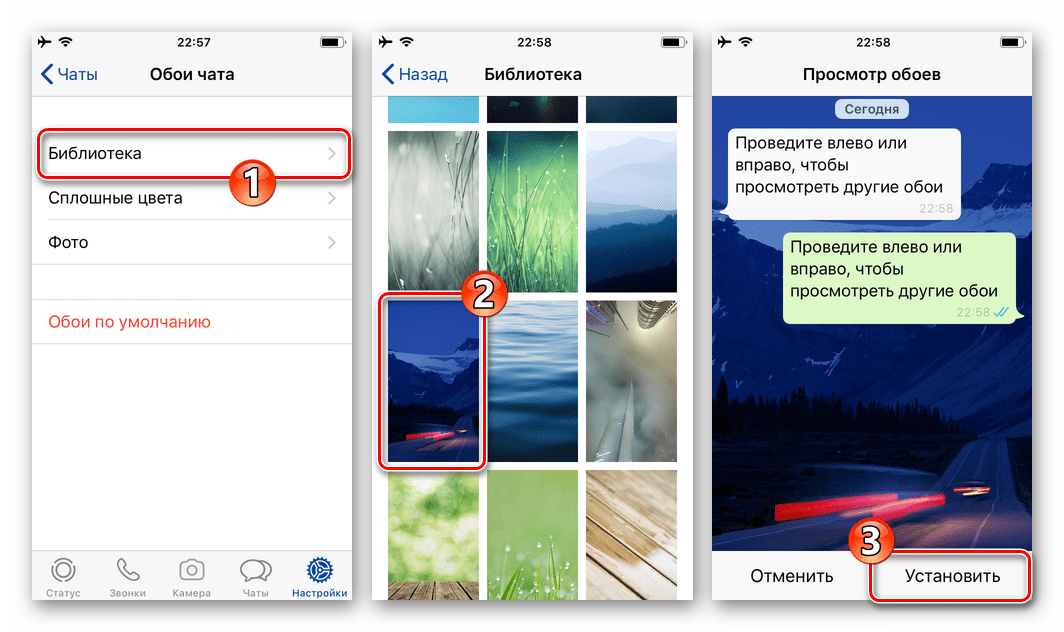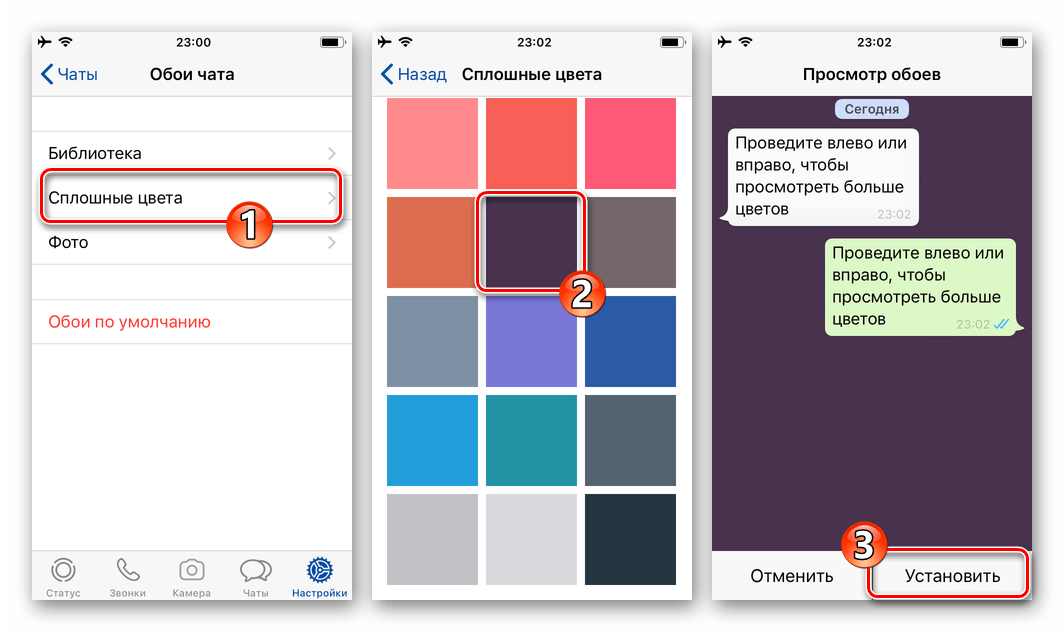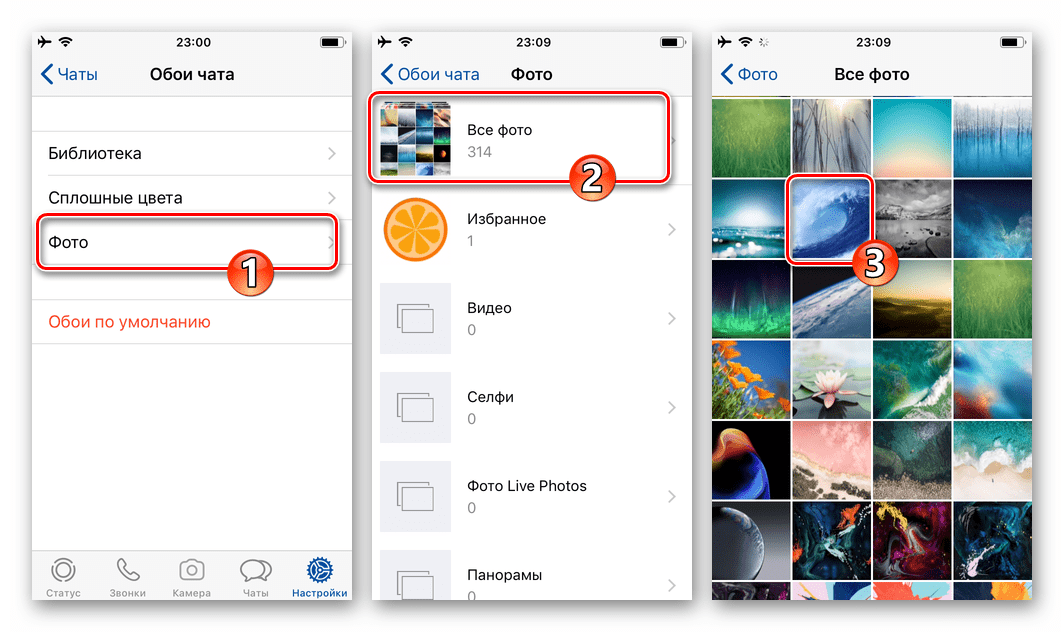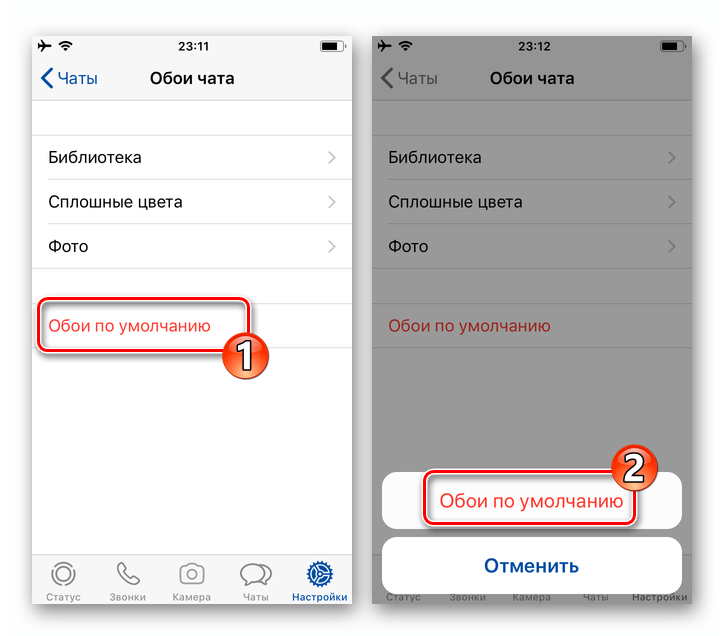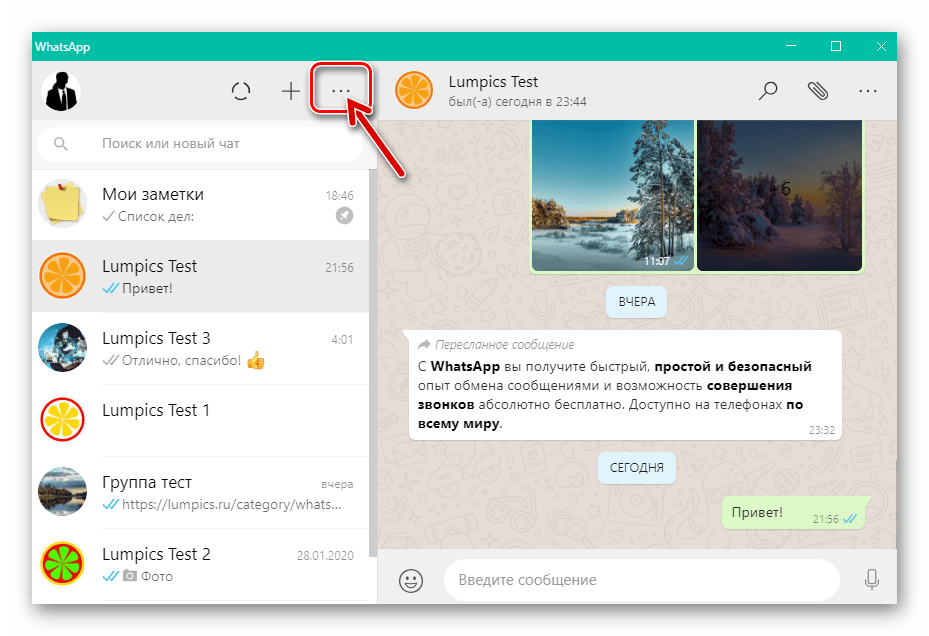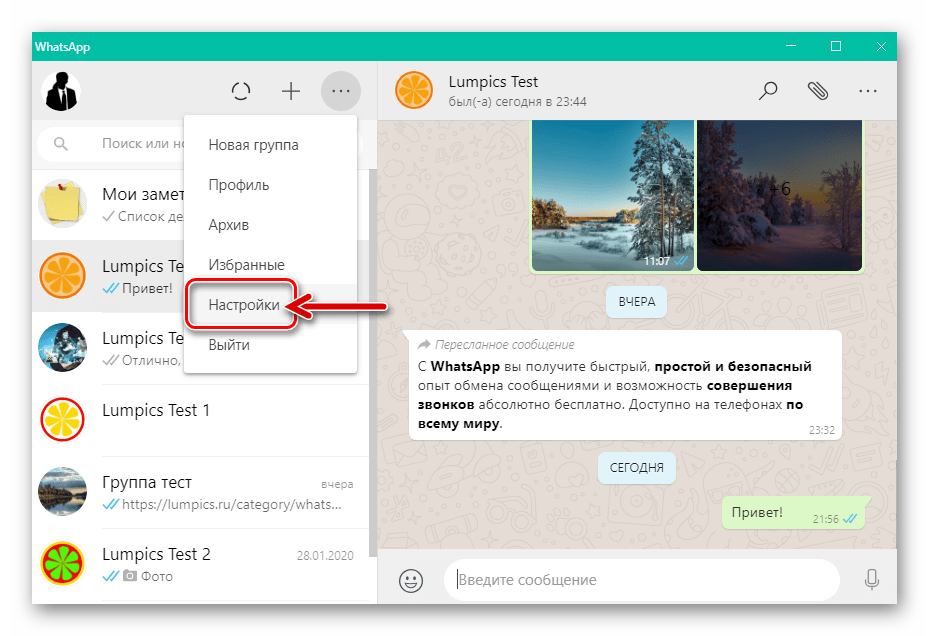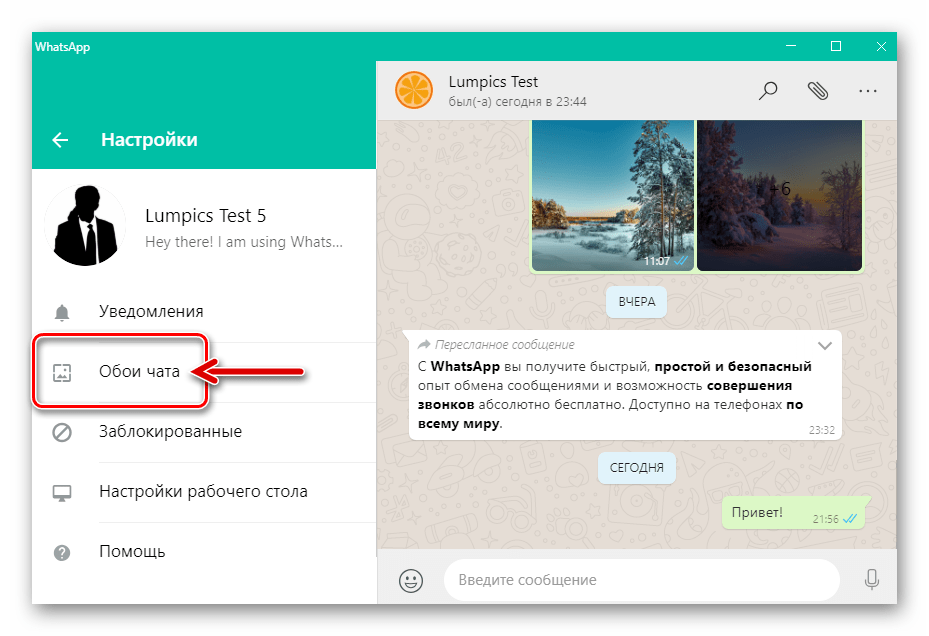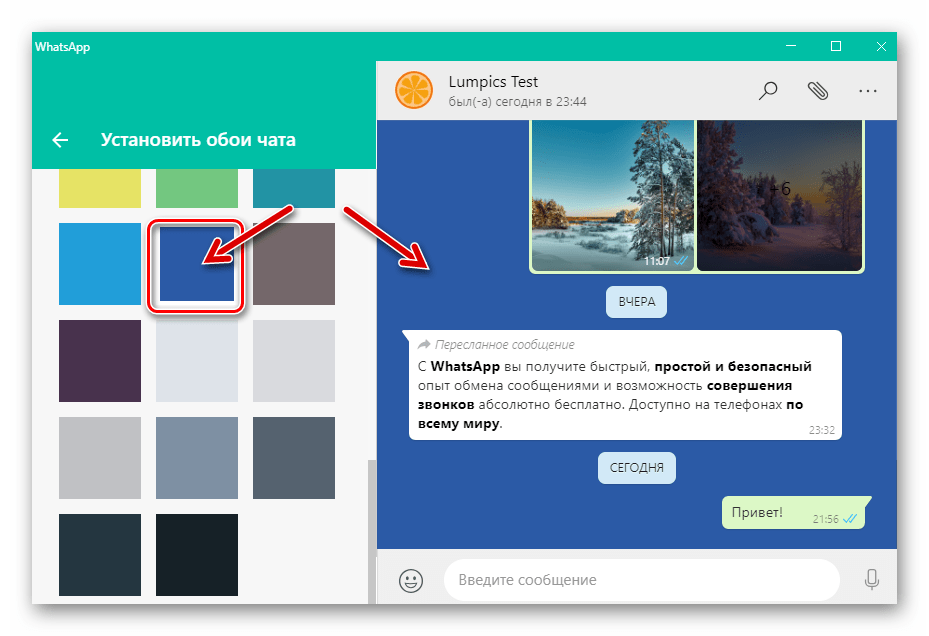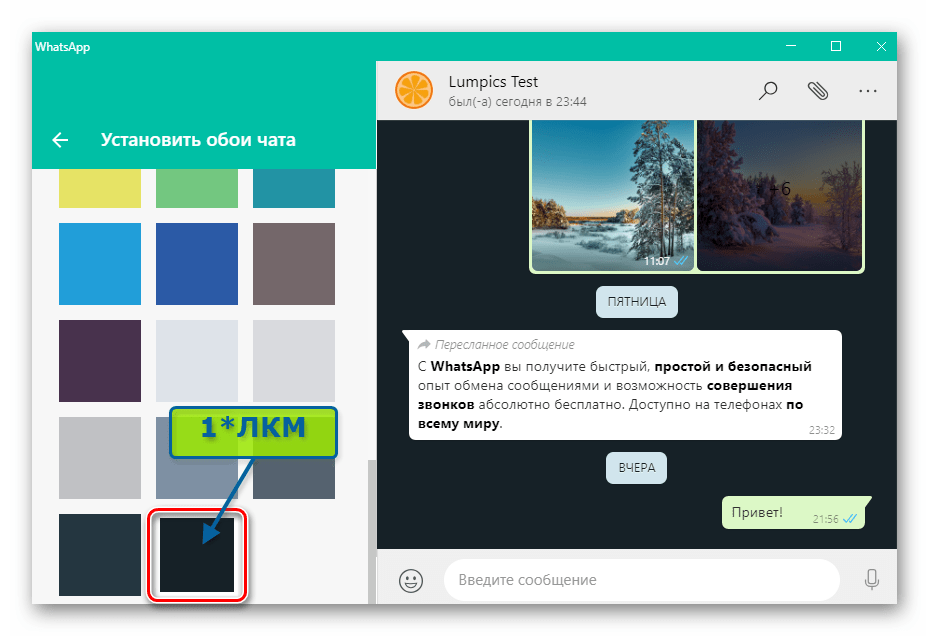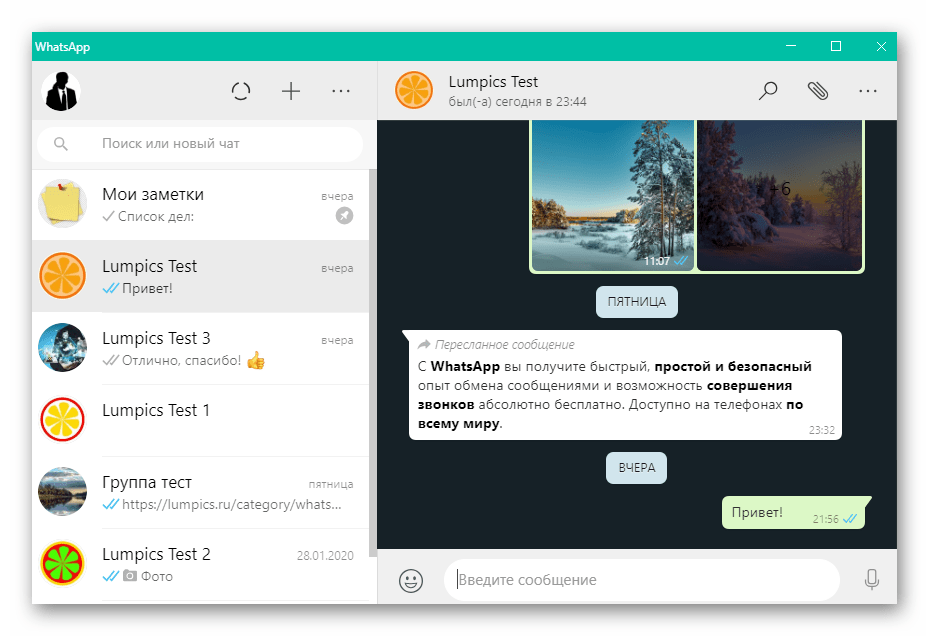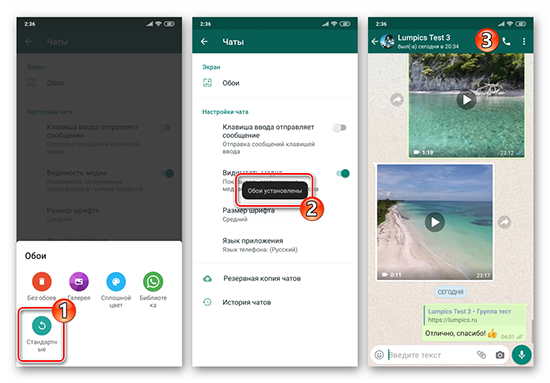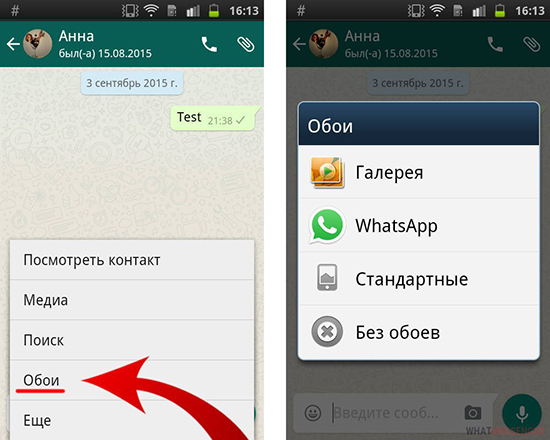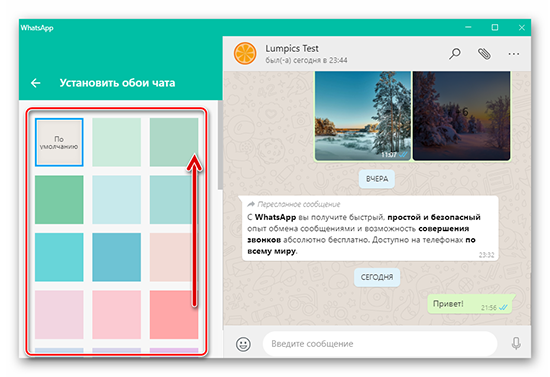Читай ниже, как поменять фон в Ватсапе. Следуй нашим инструкциям и поставь в чате свой цвет, картинку или фото на Айфоне, Андроиде. Меняй экран во всех чатах и узнай, можно ли его установить в отдельных сообщениях и переписке.
Поменяй фон в Ватсапе на Андроиде: методы
Сразу расставим все точки над i: в WhatsApp нет понятия «фон». Вместо этого слова используй термин «обои», тогда быстро разберёшься, как сделать фон в Ватсапе. При помощи цвета, фото или рисунков ты сможешь сделать общение более приятным. Ведь расцвеченный экран выглядит гораздо привлекательнее, чем скучный серый.
Эксклюзив! Whatsapp темная тема — как включить? Читай по ссылке.
Для начала рассмотрим, как поменять фон в Ватсапе на Андроиде. Для операции есть несколько вариантов.
Инструкция 1. Через настройки мессенджера
-
- Зайди в WhatsApp.
- Нажми на меню (троеточие вверху и справа).

-
- Выбери настройки.
- Открой раздел «Чаты».
- Нажми на слово «Обои» (оно примерно в середине экрана).

Выбери, как именно желаешь сменить фон в Ватсапе. Ты можешь сделать его стандартным, коснувшись соответствующей опции. Или загрузить пакет обоев от самого мессенджера, нажав на «Библиотека». Можешь сделать заливку сплошным цветом, на выбор предлагают 27 оттенков.
О том, как убрать пропущенные звонки мы расскажем здесь.
Если решишь на Ватсап поставить фото на фон, выбирай слово «Галерея». После этого отмечай снимок или картинку из памяти своего телефона. Можно отказаться от украшения экрана вовсе, для этого есть позиция «Без обоев».
Главное, сделав свой выбор, — не забудь сохранить его. Внизу экрана справа нажимай на кнопку «Установить».
Инструкция 2. Как поменять фон в Вотсапе, действуя в чате
- Открой приложение.
- Зайди в любой чат.
- Нажми на три точки в верхнем углу справа, для вызова меню.
- Нажимай на «Обои», чтобы выбрать картинку или цвет. Выбор у тебя будет тот же, что и в первой инструкции.
Если двух вариантов мало, попробуй ещё один способ, как поменять фон в Ватсапе.
Инструкция 3: приложение
Скачай дополнительное приложение. Для Андроида ищи его Play Market:
- Набери в поиске магазина запрос, например, «обои для Ватсап».
- Изучи результаты, почитай отзывы о ПО.
- Выбранное приложение скачай и запусти на телефоне. Как правило, обои можно не только выбрать, но и откорректировать по желанию.
Так же смотри авторскую подборку картинок для Ватсап, скачивай 1 кнопкой.
Изменим фон в Ватсапе на Айфоне – 3 работающих способа
Если в твоём устройстве операционка iOS, менять обои в WhatsApp так же несложно. Применить можно любые способы, как для Андроида, но имеются незначительные отличия.
Рассмотрим, как изменить фон в Ватсапе на Айфоне в настройках приложения:
-
- Открываем мессенджер.
- Переходим в настройки (значок «шестерёнка» или слово «ещё» внизу)
- Выбираем раздел чатов.
-
- Нажимаем на слова «Чат обоев».
- Возможности будут те же: взять стандартные обои, что-то из «Библиотеки» мессенджера, из памяти своего Айфона, нажав на «Фото», сделать сплошную цветную заливку или выбрать по умолчанию.
- Сохраним свой выбор.
О том, как Whatsapp пишется на английском языке объясним по ссылке.

Второй способ поменять обои — действовать через какой-либо чат:
- Следует перейти во вкладку «Чаты» (ищи внизу).
- Затем зайдите в какой-нибудь диалог,и нажмите на имя контакта.
- Выбрать опцию «Обои».
- Далее всё, как в предыдущей инструкции, устанавливай приглянувшийся фон и сохраняй.
Третий способ – инсталляция сторонних приложений. Только для устройств с iOS их ищут и скачивают в магазине App Store. Воспользуйся поиском, а затем выполняй подсказки программы, чтобы поменять обои в WhatsApp.
Изменим фон в Ватсапе на ПК
Инструкция очень проста и мало отличается от предоставленных выше. Ну что, приступим?
- Войдите в приложение и нажмите троеточие;
- Перейдите в «Настройки»;
- Переходите в раздел «Обои чата» и осуществляйте выбор. Готово!

Теперь ты можешь легко, поменять фон в Ватсапе на Айфоне, Андроиде и ПК, используя одну из инструкций выше. Но есть ещё один популярный вопрос, как в Вотсапе изменить фон в сообщениях. Можно ли установить разные обои для каждого чата или даже отдельного послания? К сожалению, пока такой функции в WhatsApp не существует. Неважно, где ты поменяешь фон: в настройках или чате – изменения затронут всю переписку целиком. Так что если ты хочешь разделить рабочие и дружеские чаты по цвету, ничего не получится. Но Ватсап над этим работает. Смотри все настройки на Андроид Whatsapp в другом обзоре.
|
3 марта 2020 28
В App Store вышло обновление WhatsApp с поддержкой тёмного режима на iOS 13.
Тёмный режим в WhatsApp работает только в том случае, если в настройках системы активирована соответствующая тема. В самом WhatsApp нет кнопки для смены темы.
Поскольку приложение использует API iOS 13, тёмный режим в WhatsApp не работает на старых версиях системы.
Как включить тёмную тему в iOS 13
1. Откройте Настройки
2. Перейдите в пункт Экран и яркость
3. В разделе Оформление выберите Тёмное
WhatsApp was today updated to version 2.20.30, introducing a new Dark Mode option that has been in testing for a few weeks now. According to the…

🤓 Хочешь больше? Подпишись на наш Telegram.

iPhones.ru
Работает только на iOS 13.
Илья Сидоров
@ilyasidorov
Редактор новостей и автор статей на iPhones.ru.
Содержание
- Android
- Вариант 1: Все диалоги и группы
- Вариант 2: Отдельный чат
- iOS
- Windows
- Вопросы и ответы
Эффективность использования функций WhatsApp, как, впрочем, и любого другого программного обеспечения, значительно повышается, если пользователю нравится оформление интерфейса приложения. Основной и доступной операцией, относящейся к настройке внешнего вида мессенджера, является установка фона чатов и в следующей статье мы рассмотрим, как выполнить такое преобразование в среде Android, iOS и Windows.
Android
Менять подложку переписок, которые ведутся через WhatsApp для Android, возможно в достаточно широких пределах. Можно сказать, что этот вариант мессенджера предоставляет своим пользователям наибольшее, в сравнении с iOS- и Windows-версиями количество возможностей по преобразованию интерфейса. Замене здесь подлежит фон как всех чатов одновременно, так и отдельных диалогов и групп в индивидуальном порядке.
Вариант 1: Все диалоги и группы
Наиболее правильный первым шагом при решении задачи замены фона чатов ВатсАп в среде Андроид будет осуществление выбора единых обоев для всех переписок, участником которых вы являетесь.
- Запустите WhatsApp и, нажав на три вертикально расположенные точки вверху его экрана справа, вызовите главное меню приложения. Перейдите в «Настройки».
- В открывшемся списке разделов параметров мессенджера выберите «Чаты». На следующем экране коснитесь наименования опции «Обои».
- Далее необходимо выбрать тип подложки, которая будет демонстрироваться на экранах всех открываемых в ВатсАп переписок, нажав на один из значков в отобразившейся снизу области.
- «Без обоев» — в чатах устанавливается ненавязчивый серый фон, без дополнительных элементов.
- «Галерея» — выбрав эту опцию, вы получите возможность установить в качестве подложки переписок любое наличествующее в хранилище мобильного устройства изображение. Тапните по указанной иконке, затем перейдите в содержащий подходящую картинку альбом и коснитесь её миниатюры. На экране «Просмотр обоев» оцените возможный результат проводимой операции и, если он вас устраивает, нажмите «УСТАНОВИТЬ».
- «Сплошной цвет» — возможность выбора однотонной подложки чатов из предусмотренного в мессенджере каталога цветов. Коснитесь обозначающего эту опцию значка, пролистывая перечень доступных, выберите подходящую расцветку и нажмите на её превью, а затем тапните «УСТАНОВИТЬ» в нижней части экрана просмотра выбранных обоев.
- «Библиотека» — довольно интересный пункт меню выбора подложки переписок с точки зрения возможных вариантов их исполнения:
Нажмите на вызывающую «Библиотеку» кнопку, подтвердите поступивший из мессенджера запрос о необходимости скачивания дополнительных компонентов. В результате откроется страница приложения WhatsApp Wallpaper в Google Play Маркете, где нужно тапнуть «Установить». Далее дождитесь завершения загрузки пакета изображений и вернитесь в WhatsApp.
Выберите картинку в ставшем теперь доступным каталоге, коснитесь её превью. Оцените будущий внешний вид чатов и нажмите «УСТАНОВИТЬ», если он вам подходит.
- «Стандартные». Название пункта говорит само за себя – тапните по нему, чтобы вернуть чатам изначально установленный в мессенджере по умолчанию фон.
- «Без обоев» — в чатах устанавливается ненавязчивый серый фон, без дополнительных элементов.
- Выбрав подходящее изображение-подложку для переписок, выйдите из «Настроек» мессенджера. На этом озвученная в заголовке материала задача в отношении абсолютно всех ведущихся в WhatsApp для Android чатов считается решённой.
Вариант 2: Отдельный чат
Установив фон одновременно для всех переписок в ВатсАп для Андроид согласно рекомендациям выше, можно дополнительно настроить внешний вид некоторых, к примеру, чаще всего открываемых диалогов и групповых чатов.
- Откройте чат в WhatsApp, фон которого требует замены.
- Тапните по расположенным справа от заголовка переписки трём точкам, выберите пункт «Обои» в открывшемся меню.
- Далее перед вами предстанет уже знакомое по пункту №3 из предыдущей инструкции в этой статье меню. Выберите приглянувшийся вам тип изображения, затем саму картинку-подложку. Оцените получаемый результат на экране предварительного просмотра и тапните «УСТАНОВИТЬ».
iOS
В программе WhatsApp для iOS в отличие от вышеописанного Android-варианта мессенджера, заменить подложку реально только у всех ведущихся чатов одновременно, индивидуально «раскрасить» каждую переписку здесь, к сожалению, невозможно. Таким образом для решения озвученной в заголовке статьи задачи пользователям iPhone доступен единственный путь:
- Откройте мессенджер, тапните по расположенному в правом нижнем углу экрана значку «Настройки».
- В отобразившемся перечне нажмите «Чаты», затем коснитесь наименования опции «Обои чата».
- Далее перед вами предстанет выбор из четырёх возможных вариантов типа подложки:
- «Библиотека» — здесь представлен набор предоставленных разработчиками мессенджера изображений. Откройте и пролистайте перечень предложений, нажмите на миниатюру понравившейся вам картинки. Далее вы сможете оценить возможный по результату сохранения настроек внешний вид бесед в WhatsApp. Если вас всё устраивает, нажмите «Установить».
- «Сплошные цвета» — если вы предпочитаете однотонное оформление переписок, тапните по этому пункту и затем выберите один из предлагаемых программой цвет, коснитесь его образца. Как и при выборе изображения из «Библиотеки», далее появится возможность оценить будущий внешний вид диалогов и групп — тапните «Установить» в нижней части открывшегося экрана, если окончательно определились с выбором, или «Отменить», если желаете попробовать применить другие варианты расцветки.
- «Фото» — используется для установки в качестве подложки диалогов и групп доступного в хранилище айФона и/или айКлауд изображения. Нажав на этот пункт, вы откроете список доступных с девайса альбомов – перейдите в один из них, найдите подходящую фотографию и коснитесь её превью.
Оцените получаемый при установке указанного системе изображения результат в режиме предпросмотра экрана чатов и затем «Установите» подложку либо «Отмените» свой выбор.
- «Обои по умолчанию» — используйте эту опцию, если есть желание вернуть в чаты изначально предлагаемый создателями мессенджера фон.
- «Библиотека» — здесь представлен набор предоставленных разработчиками мессенджера изображений. Откройте и пролистайте перечень предложений, нажмите на миниатюру понравившейся вам картинки. Далее вы сможете оценить возможный по результату сохранения настроек внешний вид бесед в WhatsApp. Если вас всё устраивает, нажмите «Установить».
- По завершении выбора и установки изображения в качестве обоев для всех чатов, выйдите из «Настроек» программы – на этом преобразование внешнего вида WhatsApp для iOS завершено.
Windows
Адаптированная для работы на управляемых ОС Windows ПК и ноутбуках версия WhatsApp характеризуется наименьшим в сравнении мобильными вариантами мессенджера количеством доступных для изменения настроек. Это касается и замены фона переписок – здесь возможно выбрать исключительно однотонную подложку и ее установка доступна для всех бесед одновременно.
- Запустите ВатсАп для ПК, откройте любой чат, чтобы впоследствии можно было оценивать цвет подложки в процессе его выбора и не выходя из «Настроек» программы.
- Кликните по расположенной над списком чатов в левой части окна кнопке «…».
- Из открывшегося меню перейдите в «Настройки» мессенджера.
- Далее щёлкните «Обои чата».
- Перемещайте курсор мыши над образцами расцветок в отобразившемся слева окна программы перечне.
- В результате цвет подложки демонстрируемой в правой части окна ВатсАп переписки будет мгновенно меняться, а вы, просматривая варианты, сможете выбрать наиболее подходящий оттенок.
-
Определившись с будущим цветом фона чатов, кликните по его образцу,
что приведёт к установке новой подложки.
- Выйдите из «Настроек» мессенджера – единственное доступное в его десктопной версии преобразование интерфейса выполнено.
Как видите, изменение фона индивидуальных и групповых чатов неплохо организовано только в Android-варианте WhatsApp. Многие пользователи рассмотренного сервиса ожидают изменения ситуации, то есть получения больших возможностей по кастомизации интерфейса всех версий мессенджера с выходом их обновлений.
Еще статьи по данной теме:
Помогла ли Вам статья?
Пользователи, которые ежедневно пользуются мобильным приложением, сталкиваются с необходимостью настроить параметры под себя. После того, как удалось поменять обои в Ватсапе, можно каждый раз поднимать себе настроение. К примеру, применение пастельных тонов позволит достичь максимальной концентрации во время набора текста и не допустить ошибок и опечаток. Чтобы изменить фон в Ватсапе, достаточно ознакомиться с особенностями.
Содержание
- Как поставить черный фон и вернуть обратно белый
- Андроид
- Айфон
- Компьютер
- Как установить пользовательский фон во всех чатах
- Андроид
- Айфон
- Компьютер
- Установка пользовательского фона в конкретном чате
- Андроид
- Айфон
- Компьютер
Как поставить черный фон и вернуть обратно белый
Чтобы поменять фон в Ватсап, пользователям предлагается несколько вариантов действий. Последовательность действий напрямую зависит от используемого типа установленной ОС. Обратите внимание, в некоторых случаях может потребоваться инсталляция дополнительного программного обеспечения.
Андроид
Обратите внимание, разработчики рекомендуют говорить изменить обои в Ватсапе, а не «фон». Это обусловлено отсутствием термина в мессенджере в принципе. С помощью цветовой палитры и графических изображений появляется уникальная возможность – организовать процесс общения максимально комфортным и приятным. Важно знать, что именно разноцветный дисплей способен наполнить положительной энергетикой каждого человека.
Разработчики предлагают для пользователей мобильного приложения на Андроид следующую последовательность действий (вариант с внесением изменений в настройках мессенджера):
- Изначально требуется перейти мобильный мессенджер, используя при этом переносной гаджет (смартфоны или планшеты).
- В верхнем правом углу вновь открывшейся формы пользователь нажимает на картинку трех точек.
- В открывшемся диалоговом окне выбирается из представленного списка категорию настроек.
- Далее запускается категория с переписками между собеседниками.
- После этого активируется клавиша «Обои» — зачастую расположена в средней части экрана.
- Далее указывается, как именно требуется изменить фон в мессенджере. К примеру, можно сделать его классическим, нажав на одноименную клавишу либо загрузить дополнительный пакет из магазина утилит, нажав на раздел библиотеки. Обратите внимание, допускается формирование заливки со сплошным цветовым оттенком – в ассортименте представлено 27 цветов.
- Принимая решение установить в Ватсапе картинку либо фото на фон, требуется выполнить переход в категорию галереи. Далее отмечается интересующее изображение, расположенное во внутренней памяти мобильного телефона. Также можно отказаться от преображения экрана, активировав предварительно функцию «без обоев».
- В завершении требуется выполнить сохранение внесенных изменений. Для этого нажимается клавиша «Установить».
Для внесения изменений с помощью сторонних утилит, требуется:
- Загрузить утилиту с дополнительными обоями для мессенджера.
- Загрузка программы с последующим запуском.
- Перенос данных в Ватсап.
В результате ассортимент доступных обоев увеличивается.
Айфон
При использовании яблочных смартфонов, изменить обои не составит труда неопытным пользователям. Последовательность действий включает в себя:
- Установка с последующим запуском Ватсап на яблочном девайсе.
- Нажатие на графическое отображение значка шестеренки, который находится в правом верхнем углу.
- Переход в подраздел внесения изменений.
- Осуществляется нажатие на клавишу установки нового графического оформления.
В результате вносятся коррективы в графическое изображение и сохраняются данные нажатием на одноименную клавишу.
Компьютер
Изменения фона доступны при установке эмулятора Андроид, с которого планируется выполнить вход в учетную запись мессенджера. Последовательность действий стандартная и не предусматривает особенностей.
Как установить пользовательский фон во всех чатах
Четкая последовательность действий стандартная для всех типов устройств. Однако есть особенности, о которых нужно знать заранее.
Андроид
Порядок действий предусматривает:
- Переход в раздел настроек группового чата.
- Выбор одноименной функции из сформированного списка Ватсапом.
- Внесение персональных корректировок.
Чтобы изменения вступили в силу, требуется нажать на клавишу «Готово».
Айфон
Инструкция не содержи подводных камней. Отличие от стандартной последовательности действий заключается в нажатие на картинку шестеренки в правом верхнем углу. Дальнейшие этапы стандартные.
Компьютер
С целью внесения изменения, требуется воспользоваться инструкцией, которая актуальна для устройств на Андроид. Предварительно осуществляется загрузка с последующей установкой специализированного эмулятора.
Установка пользовательского фона в конкретном чате
Чтобы изменить фон в Ватсапе через чат, требуется придерживаться следующей последовательности действий:
- Запуск мобильного мессенджера на переносном гаджете.
- Переход в интересующий чат с конкретным собеседником.
- В верхнем правом углу осуществляется нажатием на изображение настроек чата.
- Во вновь открывшемся диалоговом окне нажимается на категорию обоев, после чего пользователь указывает тип замены – изображение либо цветовой оттенок.
- Активируется клавиша сохранения по результатам внесения изменений.
Изменения вступают в силу автоматически.
Андроид
Последовательность действий:
- Запуск мессенджера на Андроиде.
- Переход в интересующую историю общения.
- Выбор вкладки настроек.
- Внесение изменений.
- Сохранение результатов.
Особенностей и сложностей не выявлено.
Айфон
Алгоритм действий:
- Запуск Ватсапа на яблочном гаджете.
- Переход в конкретный чат.
- Выбор опцию изменения фона.
- Внесение правок.
- Нажатие на клавишу «Готово».
Инструкция несложная, поэтому даже у неопытных участников мессенджера не наблюдается сложностей.
Компьютер
Инструкция предусматривает установку эмулятора для запуска приложения. После этого последовательность действий стандартная и не влечет каких-либо особенностей.
Если вы используете устройства под управлением Android 9 или iOS 12, вы можете включить темный режим WhatsApp с помощью параметра, который теперь должен присутствовать в вашем Настройки приложения WhatsApp. Всем пользователям рекомендуется проверить свои магазины приложений на предмет последней версии приложения и соответствующим образом обновить приложение.
Как сделать WhatsApp темным в iOS?
Включите темный режим в настройках устройства
- Перейдите в «Настройки iPhone»> «Дисплей и яркость».
- Выберите один из следующих вариантов в разделе ВНЕШНИЙ ВИД: Темный: включить темный режим. Свет: отключение темного режима. Автоматически: включите темный режим для автоматического включения в определенное время. Выберите от заката до восхода солнца или установите собственное расписание.
Есть ли в iOS 12.4 1 темный режим?
Вы можете включить темный режим iOS 13 в непосредственной близости прямо сейчас! Перейдите в «Настройки»> «Основные»> «Специальные возможности» и выберите «Показать размещение». Затем нажмите «Инвертировать цвета». … Некоторые цвета выглядят странно.
Как переключить WhatsApp на темный?
Темный режим WhatsApp для Android
- Откройте меню приложения.
- Нажмите «Настройки».
- Нажмите «Чаты».
- Нажмите «Тема».
- Выберите «Темный».
Почему фон WhatsApp черный?
So если ваша системная тема настроена на темную, тема WhatsApp автоматически станет темной. Итак, чтобы отключить его, все, что вам нужно сделать, это изменить тему iPhone на световую, и вот как это сделать.
В какой версии iOS есть темный режим?
In iOS 13.0 и более поздние версии, люди могут выбрать темный общесистемный вид, называемый темным режимом. В темном режиме система использует более темную цветовую палитру для всех экранов, представлений, меню и элементов управления, а также использует большую яркость, чтобы выделить содержимое переднего плана на более темном фоне.
Как я могу обновить свой iPhone 6 до iOS 13?
Выберите Настройки
- Выберите «Настройки».
- Прокрутите и выберите Общие.
- Выберите «Обновление программного обеспечения».
- Подождите, пока поиск закончится.
- Если на вашем iPhone установлена последняя версия, вы увидите следующий экран.
- Если на вашем телефоне не установлена последняя версия, выберите «Загрузить и установить». Следуйте инструкциям на экране.
Есть ли в iPhone 6 темный режим?
Зайдите в «Настройки», затем нажмите «Дисплей и яркость». Выберите Темный чтобы включить темный режим.
В каком приложении чата черный фон?
Мессенджере — Текстовый и видеочат бесплатно
С тех пор черный интерфейс стал доступен всем пользователям, и его можно активировать вручную в настройках.
Как изменить цвет фона в WhatsApp?
Сменить обои для всех чатов
- Коснитесь Дополнительные параметры> Настройки> Чаты> Обои. Кроме того, вы можете открыть чат> нажать «Дополнительные параметры»> «Обои». …
- Коснитесь ИЗМЕНИТЬ.
- Выберите категорию обоев, затем выберите изображение, которое хотите установить в качестве обоев. …
- Коснитесь УСТАНОВИТЬ ОБОИ.